Hướng dẫn chuyển ứng dụng từ bộ nhớ sang thẻ nhớ SD trên thiết bị Android
Deprecated: trim(): Passing null to parameter #1 ($string) of type string is deprecated in /home/caocap/public_html/wp-content/plugins/fixed-toc/frontend/html/class-dom.php on line 98
Quản Trị Mạng – Các ứng dụng Android được cài đặt mặc định vào bộ nhớ trong, nhưng bạn cũng có thể đặt thẻ SD làm vị trí cài đặt mặc định hoặc chuyển ứng dụng Android đã cài đặt sang thẻ nhớ SD. Đây là vài cách để chuyển ứng dụng đã cài trên điện thoại sang thẻ SD.
Phương pháp này đòi hỏi hệ điều hành Android 2.2 hoặc mới hơn. Có vài cách khác nhau để làm điều này, phụ thuộc vào phiên bản Android máy đang chạy và ứng dụng bạn cài. Android 6.0 Marshmallow cho phép chấp nhận thẻ SD như bộ nhớ trong, tự động cài các ứng dụng được cho phép lên thẻ SD. Những thiết bị chạy Android phiên bản cũ hơn Android 6 cho phép bạn di chuyển ứng dụng sang thẻ SD thủ công, nhưng chỉ khi nhà phát triển bản Android trên thiết bị cho phép bạn làm điều đó. Nếu muốn linh hoạt hơn, bạn cần root điện thoại Android, rồi cài ứng dụng Link2SD để di chuyển ứng dụng sang thẻ nhớ.
Lưu ý khi chuyển ứng dụng Android sang thẻ nhớ
1. Một số ứng dụng không nên được cài vào thẻ SD mà nên cài trên bộ nhớ trong. Bộ nhớ ngoài không khả dụng khi thiết bị Android được bung trên máy tính vì thế các ứng dụng luôn hoạt động cùng thiết bị phải được để vào bộ nhớ trong. Các công cụ (widget), chương trình khởi động, những ảnh màn hình sinh động và những dữ liệu bạn muốn sử dụng khi thẻ SD được bung trên máy tính nên được đặt vào bộ nhớ trong.
2. Khi chạy ứng dụng trên thẻ nhớ SD gần như chắc chắn sẽ chậm hơn so với khi chạy trên bộ nhớ trong, bạn chỉ nên dùng nó cho những ứng dụng không yêu cầu cao về tốc độ thì sẽ tốt hơn.
3. Nếu muốn hiệu suất tốt hơn, bạn cần những thẻ nhớ SD có tốc độ nhanh, ít nhất là Class 10 hặc UHS-I và tốt nhất là UHS-3.
4. Mọi dữ liệu trên thẻ nhớ SD sẽ bị xóa khi bạn định dạng lại nhớ và sau khi đã được format để dùng làm bộ nhớ trong trên thiết bị của bạn, nó sẽ không thể sử dụng được trên các thiết bị khác (trừ khi bạn format lại nó).
5. Không phải tất cả các thiết bị hỗ trợ thẻ nhớ SD đều có tính năng Adoptable/Flex Storage. Samsung và LG đã loại bỏ tính năng này trong bản ROM Android của hãng. Motorola, HTC, Huawei và Nvidia vẫn giữ lại tính năng này.
6. Cuối cùng, nếu bạn tháo thẻ nhớ SD khỏi thiết bị của mình, bạn sẽ làm hỏng các chức năng của ứng dụng, nội dung đã chuyển sang thẻ nhớ.
Chuyển ứng dụng sang thẻ nhớ dùng trình quản lý ứng dụng
Mở Cài đặt/Settings trên điện thoại => nhấp vào Ứng dụng/Apps > chọn ứng dụng muốn chuyển sang thẻ microSD.

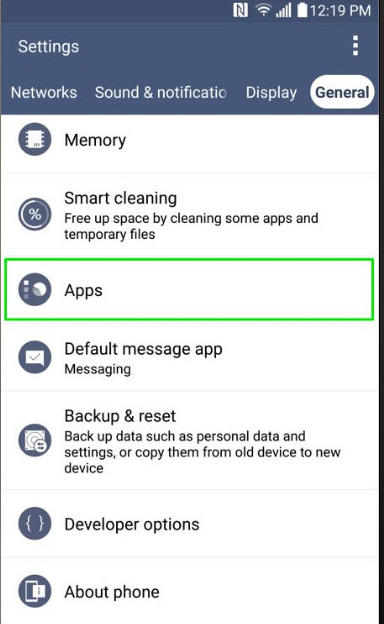
Chọn Lưu trữ/Storage > Thay đổi/Change và chọn thẻ nhớ. Nếu tại đây bạn không nhìn thấy tùy chọn Change thì nghĩa là ứng dụng không thể chuyển sang thẻ nhớ. Nếu tất cả các ứng dụng đều không có tùy chọn này thì do thiết bị của bạn không hỗ trợ tính năng này.
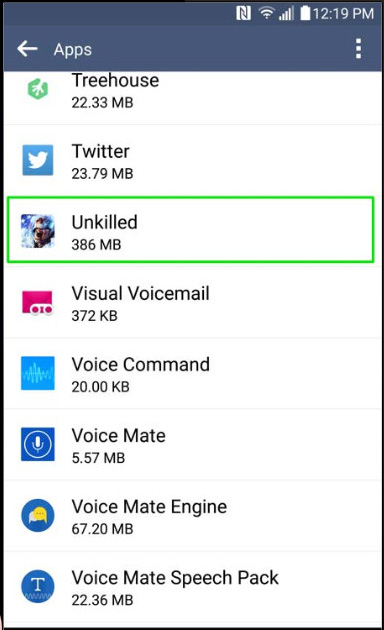
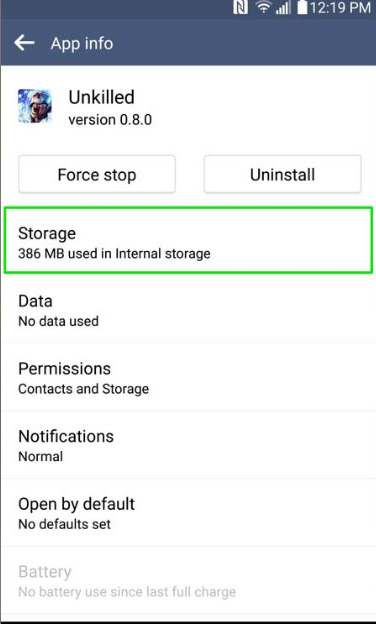
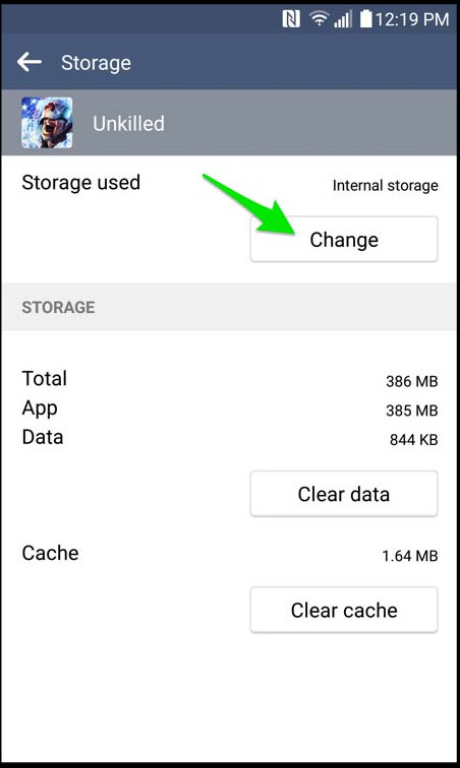
Nhấn vào Move/Chuyển để chuyển ứng dụng. Nếu muốn đưa ứng dụng trở về bộ nhớ trong, bạn làm tương tự như trên, sau khi chọn Change thì chọn Bộ nhớ trong/Internal Storage.
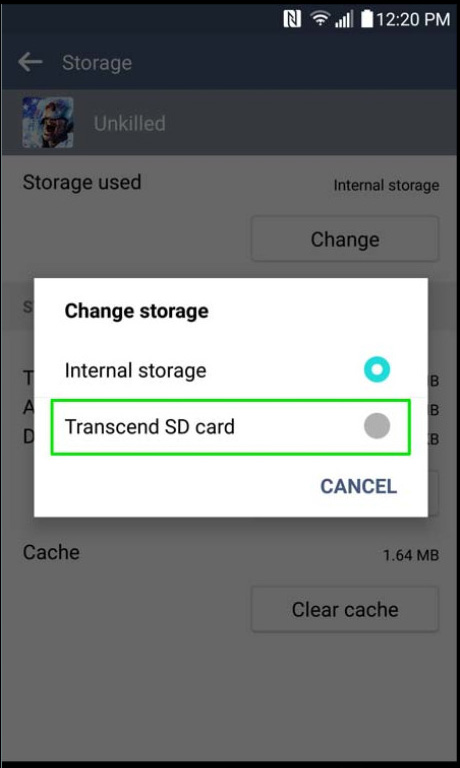
Trên một số phiên bản Android/thiết bị bạn có thể di chuyển ứng dụng ngay trong phần quản lý ứng dụng nếu nhìn thấy tùy chọn Move to SD Card.
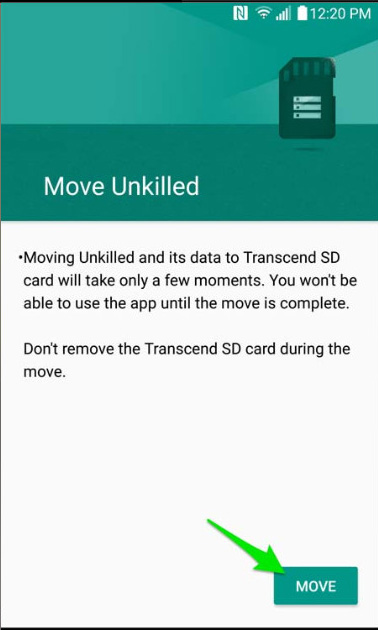
Để chuyển lại ứng dụng về bộ nhớ trong, bạn chỉ cần chọn Move to device Storage:
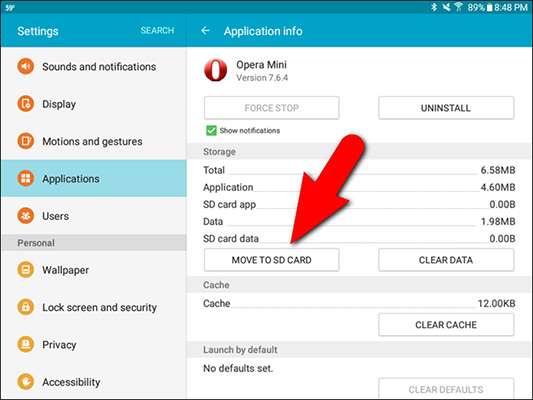
Thiết lập SD như bộ nhớ trong
Tính năng Adoptable hay Flex Storage, được giới thiệu lần đầu trên Android 6.0 Marshmallow, cho phép format thẻ nhớ microSD để dùng như bộ nhớ trong, tăng thêm dung lượng cho bộ nhớ chính của điện thoại. Nếu điện thoại hỗ trợ tính năng này bạn có thể sử dụng nó ngay trong cài đặt bộ nhớ và thậm chí cài đặt ứng dụng thẳng lên thẻ nhớ. Xem chi tiết trong phần dưới.
Chuyển ứng dụng sang thẻ nhớ trên Android đã root
Như đã nói ở trên, dù Android có tính năng chuyển ứng dụng sang thẻ nhớ, nhưng không phải thiết bị và ứng dụng nào cũng hỗ trợ nó. Nếu bạn muốn chuyển những ứng dụng không được hỗ trợ thì vẫn có thể làm được nhưng bạn cần root máy Android của mình trước.
Cả cách dùng thẻ nhớ như bộ nhớ trong và chuyển ứng dụng trên Android root đã được friend.com.vn giới thiệu chi tiết trong bài: Hướng dẫn cài đặt ứng dụng Android lên thẻ SD, bạn quan tâm có thể tìm đọc nhé.
Chúc các bạn thực hiện thành công.
Tham khảo thêm một số bài viết dưới đây:
- Đây là cách để tìm ra các game ẩn trên điện thoại Android
- Tổng hợp các phím tắt vô giá trên Android
- Muốn chạy các ứng dụng Android trên máy tính Windows, hãy đọc bài viết này
Chúc các bạn thành công!
- Cách sử dụng trợ lý ảo Google Assistant tiếng Việt trên Android
- Cách vô hiệu hóa Tìm iPhone từ xa
- Muốn chạy các ứng dụng Android trên máy tính Windows, hãy đọc bài viết này
- Danh sách các thiết bị lên Android 7.0 Nougat, cách tải và cách cài đặt
- Các tìm và gửi ảnh GIFs từ bàn phím trên Android 7
- 50 ứng dụng trình chiếu thay thế cho PowerPoint
- Share CrocoBlock key trọn đời Download Crocoblock Free
- Cung cấp tài khoản nghe nhạc đỉnh cao Tidal Hifi – chất lượng âm thanh Master cho anh em mê nhạc.
- Tổng quan về hệ điều hành thời gian thực RTOS
- Dùng ứng dụng PicsArt tạo hiệu ứng gương phản chiếu trên ảnh Thủ thuật
- Hướng dẫn thêm bình luận tiếng Việt cho PES 2017, PES 2018, PES 2019
- Thời Trang Format Sale | 70% OFF | Tháng 4/2022 | Vua Khuyến Mãi
- Cách giả lập Android trên iOS cực kỳ đơn giản
Bài viết cùng chủ đề:
-
[HOT] 5 trang gõ CAPTCHA kiếm tiền online uy tín nhất 2021
-
3 Cách khắc phục tình trạng file Excel bị nặng, chậm, mở lâu
-
Mẹo Thi Lý Thuyết Bằng C Dễ Nhớ Nhất – Thi Đậu 100%
-
Top 5 phần mềm dịch tiếng Anh cho máy tính chuẩn nhất
-
Hình nền thần tài đẹp nhất
-
VK – Mạng xã hội nổi tiếng thế giới – Download.com.vn
-
TOP 10 ứng dụng xem tivi trực tuyến trên điện thoại Android, iPhone – Thegioididong.com
-
Share Acc Vip Fshare 2018 – Tài Khoản Fshare Vip Tốc Độ Cao
-
Cách đặt iPhone/iPad vào chế độ DFU để khôi phục – QuanTriMang.com
-
Cách cài Ubuntu song song với Windows 10, 8, 7 UEFI và GPT
-
Hướng dẫn cách lấy dữ liệu từ điện thoại chết nguồn
-
[Update 2021] Cách giảm dung lượng ảnh trên điện thoại
-
Khuyến mãi hấp dẫn cho Tân sinh viên 2016 mạng Viettel
-
“Tất tần tật” kinh nghiệm mua vé máy bay bạn không nên bỏ qua!
-
4 cách định vị Zalo người khác đang ở đâu, tìm vị trí qua Zalo
-
Diện chẩn Điều khiển liệu pháp Bùi Quốc Châu













